Docker es un proyecto de código abierto que automatiza el despliegue de aplicaciones dentro de contenedores de software, proporcionando una capa adicional de abstracción y automatización de Virtualización a nivel de sistema operativo en Linux. Docker utiliza características de aislamiento de recursos del kernel de Linux, tales como cgroups y espacios de nombres (namespaces) para permitir que «contenedores» independientes se ejecuten dentro de una sola instancia de Linux, evitando la sobrecarga de iniciar y mantener máquinas virtuales.
El soporte del kernel de Linux para los espacios de nombres4 aísla de vista, en su mayoría, una aplicación del entorno operativo, incluyendo árboles de proceso, red, ID de usuario y sistemas de archivos montados, mientras que los cgroups del kernel proporcionan aislamiento de recursos, incluyendo la CPU, la memoria, el bloque de E / S y de la red. Desde la versión 0.9, Docker incluye la biblioteca libcontainer como su propia manera de utilizar directamente las facilidades de virtualización que ofrece el kernel de Linux, además de utilizar las interfaces abstraídas de virtualización mediante libvirt, LXC (Linux Containers) y systemd-nspawn.
Podemos ver la documentación en Docker-Docs
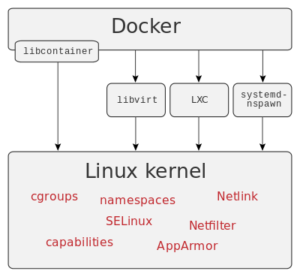
Docker puede utilizar diferentes interfaces para acceder a las capacidades de virtualizacion del kernel de Linux
Para instalar docker en debian jessie debemos instalar el paquete desde el repositorio «backports», para ver donde se encuentra un paquete, nos dirigimos a un navegador e insertamos esta direccion packages.debian.org/[nombre_paquete]
El paquete donde se encuentra docker es docker.io lo hemos podido observar porque buscamos un paquete que su función sea (Linux Container Runtime)
Para instalar un paquete desde jessie_backports debemos ejecutar el siguiente comando apt -t rama-backports install nombre_del_paquete
Donde:
rama: Se deberá sustituir por la rama de Debian estable que estamos usando(En nuestro caso «jessie»).
nombre_del_paquete: Se deberá sustituir por el nombre de los paquetes que queremos instalar.
Por tanto para instalar el paquete docker ejecutamos el siguiente comando apt -t jessie-backports install docker.io
Primeros pasos con Docker
Lo mas recomendable es agregar nuestro usuario a el grupo «docker»:
root@Juanlu-PC:/home/juanlu# adduser juanlu docker Añadiendo al usuario `juanlu' al grupo `docker' ... Añadiendo al usuario juanlu al grupo docker Hecho.
Para comprobar que tenemos docker instalado cerramos la sesión y ya podemos comprobarlo con un docker ps
Instalar un contenedor
Para importar la imagen de debian debemos ejecutar el siguiente comando docker pull debian
Listar imágenes en nuestro host
Si queremos ver las imágenes que tenemos en docker de nuestro host ejecutamos docker images
Ejecutar un contenedor
Arrancar un contenedor y ejecutar un comando docker run -t debian echo "Hola!"
Contenedores arrancados o apagados
Y por ultimo para ver que contenedores hemos arrancado o tenemos arrancado docker ps -a, podemos observar que con el comando anteriormente ejecutado el contenedor se ha arrancado a realizado una tarea y el contenedor se ha apagado.
Eliminar un contenedor
Para eliminar un contenedor docker rm [CONTAINER ID]
Comprobar salida del comando
Para ver la salida del comando basta con ejecutar el siguiente comando docker logs [CONTAINER ID]
Arrancar contenedor con /bin/bash/
Mientras yo no ejecute el siguiente comando docker run -i -t debian /bin/bash nunca voy a tener una terminal para poder ejecutar distintos comandos, una vez arrancado el contenedor podemos ejecutar tantos comandos como necesitemos.
-i, –interactive=false Keep STDIN open even if not attached
-t [Nombre_Template] Template
Dicho contenedor podemos ejecutar todos los comandos comunes en un Debian.
Por ejemplo tenemos una direccion ip por eth0 que esta conectado a un bridge en nuestra maquina que se llamara Docker0 dicho bridge se creara en nuestra maquina anfritiona al instalar el paquete docker.
Red Contenedor
Podemos observar haciendo un simple ping 8.8.8.8 dado que tenemos un bridge interior que conecta con una regla de «ip tables» a la interfaz de red de nuestro host
Buscar un contenedor
Para buscar un contenedor ejecutamos lo siguiente docker search training/[Nombre]
Descargar contenedor con apache
Como regla general la maquina tendra el siguiente nombre training/[Nombre]
La maquina que contiene apache es «training/webapp» docker pull training/webapp
Eliminar imagenes
Para borrar una imagen solo debemos en la terminal ejecutar lo siguiente docker rmi [CONTAINER ID]
Eliminar un contenedor
Para eliminar un contenedor ejecutamos el siguiente comando docker rm [ID_CONTENEDOR]
Crear una imagen a partir de otra maquina
Cuando ya tenemos una maquina la cual tenemos preparada para nuestro trabajo podemos crear una imagen a partir de esa.
Para crear la imagen ejecutamos el siguiente comando docker commit [CONTAINER_ID] [Nombre_Imagen] si queremos añadirla al «DockerHub» antes de la imagen vamos a añadir nuestro usuario creado en «DockerHub» docker commit [CONTAINER_ID] [Nombre_Usuario]/[Nombre_Imagen]
Debemos tener en cuenta que para poder arrancar un servicio en un contenedor debemos especificarlo, dado que no va a arrancar ningún proceso, si necesitamos arrancar el proceso ejecutamos el siguiente comando docker run -t [Nombre_Imagen] [Servicio a arrancar] por ejemplo el servicio a arrancar el de apache apache2ctl start
docker run -t [Nombre_Imagen] [Servicio a arrancar] -D FOREGROUND.
Ya podemos observar que arranca el servidor apache pero en primer plano
Redirigir el puerto sea accesible desde otras maquinas
Para redirigir el puerto es tan simple como añadir -p [Puerto_destino]:[Puerto_origen], por ejemplo, docker run -p 8000:80 -t debian-apache2 apache2ctl -D FOREGROUND

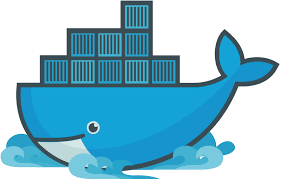


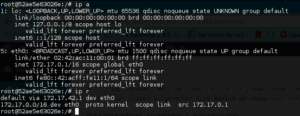
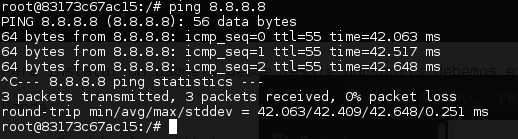
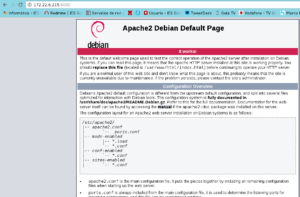
No se han encontrado comentarios